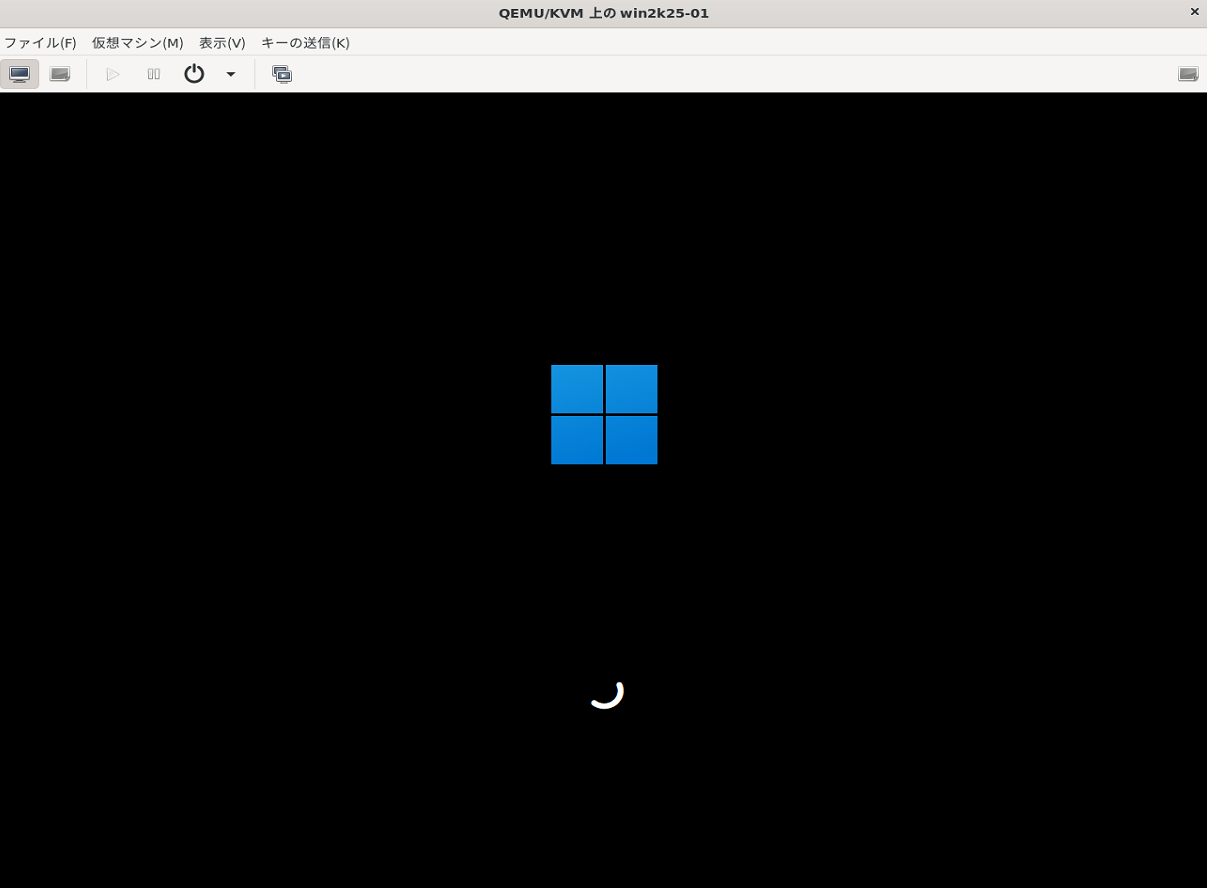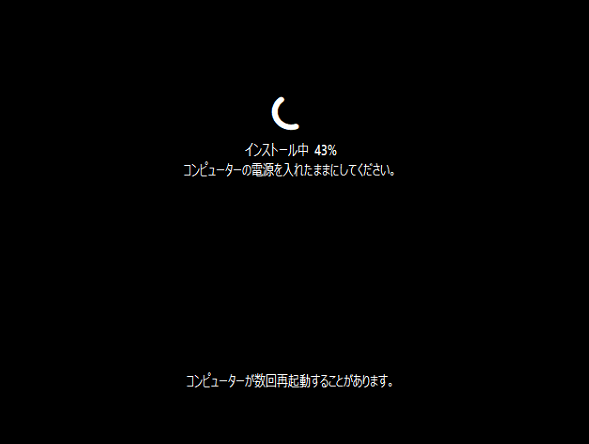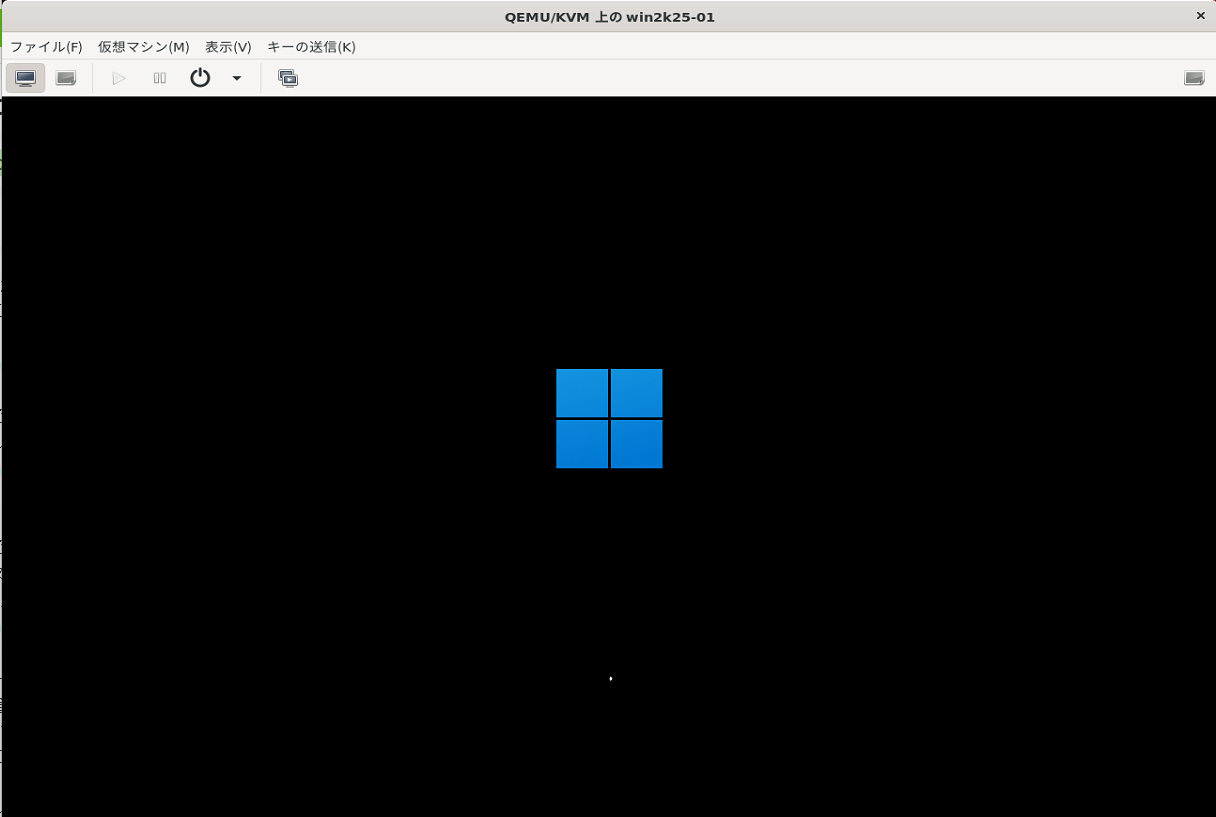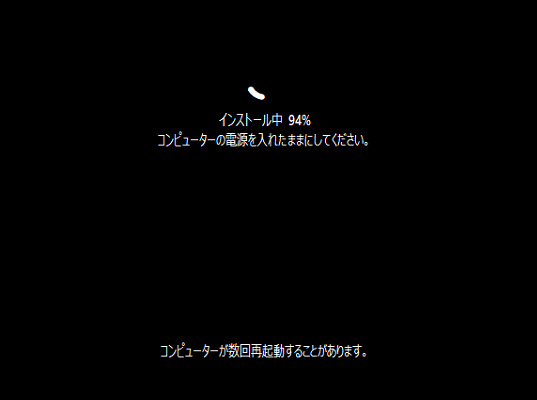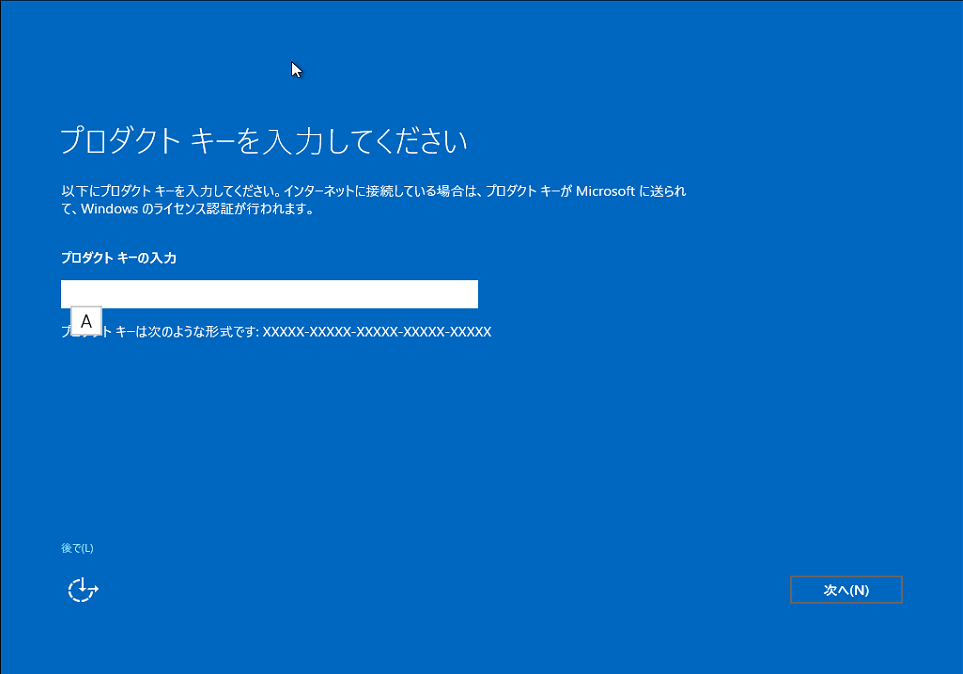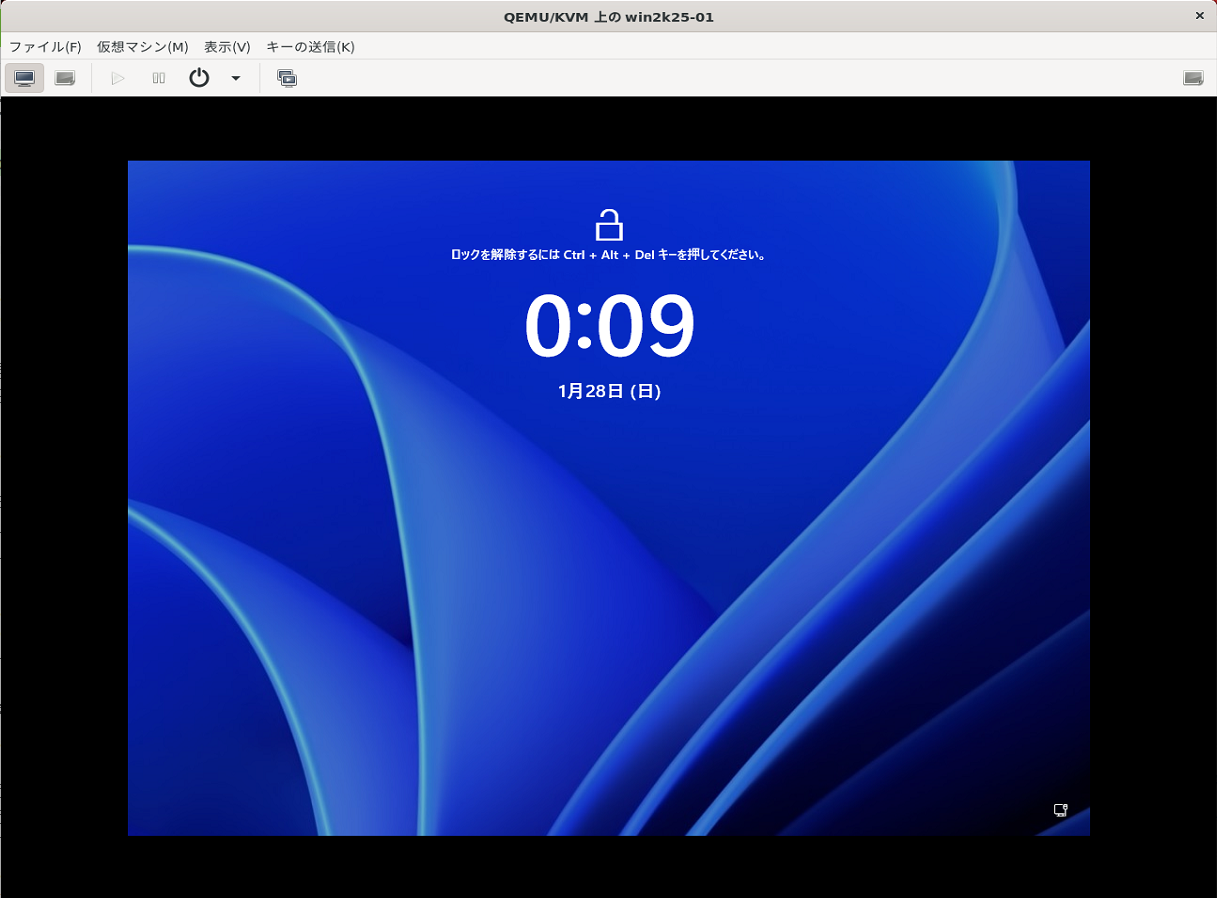2024年一発目の記事です。
もう少し早く書きたかったですが、長引く体調不良でなかなか書けませんでした。
今もまだ体調不良を引き摺っておりますが、Qiita内に2024年1月27日22時57分現在に存在しない記事なのと、月曜日には仕事ができるように回復していれば良いなぁという願いも込めて書きます。
Windows Server 2025が正式にアナウンスされました!
Windows Serverの次期バージョンが、Windows Server 2025だということが正式にアナウンスされました。
現行の最新バージョンがWindows Server 2022、ということを考えると3年しか経っていません。
しかしクライアントOSの最新バージョンがWindows 11で、Windows Server 2022がWindows 10ベースであることを考えると、Windows Serverの次期バージョンがWindows 11ベースで出るであろうことは簡単に予想できます。
またOSのリリースサイクルとしてはWindows Server 2022の前がWindows Server 2019なので、こちらも3年サイクル、その前がWindows Server 2016なのでこちらも3年サイクル、その前がWindows Server 2012R2なのですがリリース日は2013年10月、去年の10月にEoSを迎えたことは記憶に新しいですね。なのでここも3年サイクル、Windows Server 2012がその名の通り2012年なので2012と2012R2間が1年ですね。
その前はWindows Server 2008R2ですが、こちら2009年リリースでした。2008R2と2012間は4年空いています。
Windows Server 2008とWindows Server 2008R2は1年差なのでその名の通り2008年リリースです。
こう見てみると3年サイクルはまぁ普通でしたね。
Windows Server 2025がWindows 11ベースかどうかはあくまでも予想は予想なので実際にインストールしてみます。
ちゃんと調べれば公式サイトに情報載ってるでしょうが、それでも動かしてみて確かめないと気が済まないですね。
Windows Serverr 2025がWindows 11ベースかちゃんと調べてみた(2024年1月29日追記)
https://techcommunity.microsoft.com/t5/windows-server-news-and-best/introducing-windows-server-2025/ba-p/4026374
今のところこの記事とigniteの資料くらいしかないようで、IgniteのWindows Server 2025の動画も全部観ましたがWindows 11ベースとはどこでも言及されていなかったですね。
ただIgniteはさすがに面白かったです。
Windows Server 2025のHyper-Vだと、ゲストOS上でGPUを共有できるそうです。
これは我が家の古いサーバーじゃ試せない・・・
またGPUの高可用性を実現するためにGPUプールを作成し、Hyper-VのHA環境下でライブマイグレーションして別筐体にGPU搭載の仮想マシンを動かした際、GPUもライブマイグレーションされた仮想マシンと共にもっていけるという仕組みみたいです。
これ試そうと思ったらもう自宅サーバー何台どのスペックで買うんやろかということになりますね。
他にもAD無しのWSFC(Windows Server Failover Cluster)など、いろいろ面白い機能が搭載されているみたいです。
外部からファイルサーバーへのアクセスがVPN経由ではなく証明書認証を用いたQUIC経由でできるようになる、もありますね。
これはすぐに試せそうです。
ライセンス購入形態も、従来のプロダクトキー購入から、なんと有効なAzureサブスクリプション配下にオンプレミスのWindows Server 2025を登録すると事でサブスクリプションの一部として従量課金でライセンシングを受けることが可能だそうです。
Azure ARCという機能があるのですが、恐らくこれの延長(というか拡張?)の機能で、Azure ARCでオンプレミスのWindows Serverを監視する場合、オンプレミスのWindows Server分の料金がかかる仕組みが既にあるのですが、これをOSのライセンシングに応用したようです。
いやーホントに面白いですね。
Windows Server 2025を入手する
上述のURL、2つ目にはリンクがありますが、ここにも念のため貼っておきます。
https://www.microsoft.com/en-us/software-download/windowsinsiderpreviewserver
こちら、Windows Insider Previewに申し込んでいるMicrosoftアカウントでサインインしなければダウンロードページが表示されませんのでご注意ください。
正式リリース版だと検証する最速の方法はAzureのVMなんですが、プレビューなのでオンプレミスにISOファイルダウンロードしてインストールするしか手がありません。(Azure上のVMにHypwer-Vとか仮想化技術積んでやる手もありますが、AzureのネイティブVMではないのでこれはオンプレに仮想環境用意するのとそんなに変わらないでしょう。)
念のため本記事執筆時点(2024年1月27日23時8分)でAzure上では2022までしか構築できないという魚拓を残しておきます。
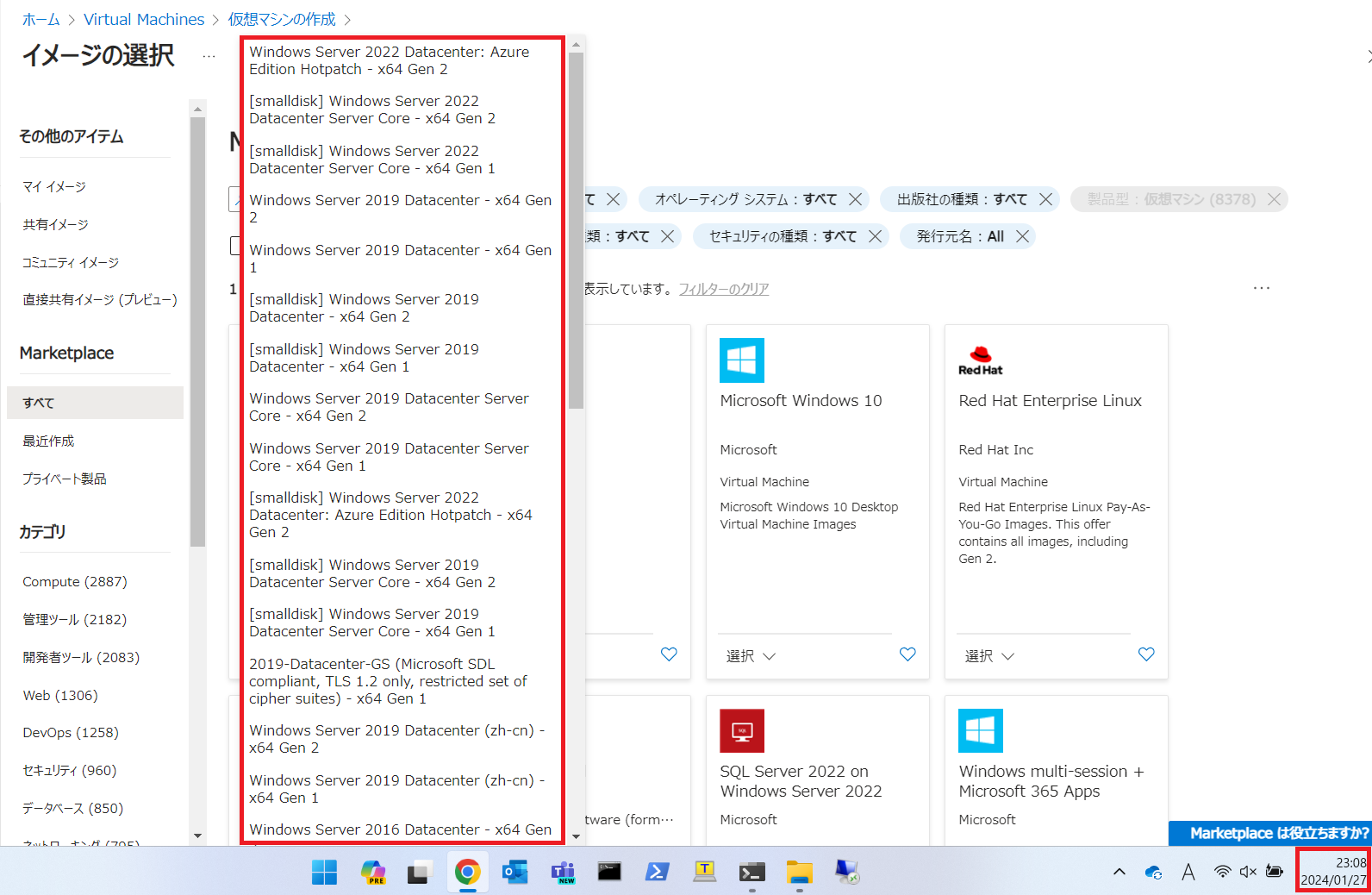
自宅の仮想サーバー上にゲストOSとしてWindows Server 2025 Datacenter Editionをデプロイする
ここからはただのUbuntuのKVMにWindows Server 2025をインストールするだけの作業なので、ゲストOSがWindows Server 2025だからと言って特筆すべき部分があるわけでは無いです。
ただまぁ色々と面白いのでお暇があれば見てやってください。
問題
自宅サーバーの筐体がDell Power Edge110 Ⅱという古いもので、CPUがIntelのSandy Bridgeです。
めっちゃ古いのでリプレースを考えてたんですが、ボーナスが大幅に減額されたこともあり諸般の事情を鑑みて凍結プロジェクトです。
この古い筐体のゲストOSとして最新版のWindows Server OSは動作するのでしょうか?
とりあえずやってみる。
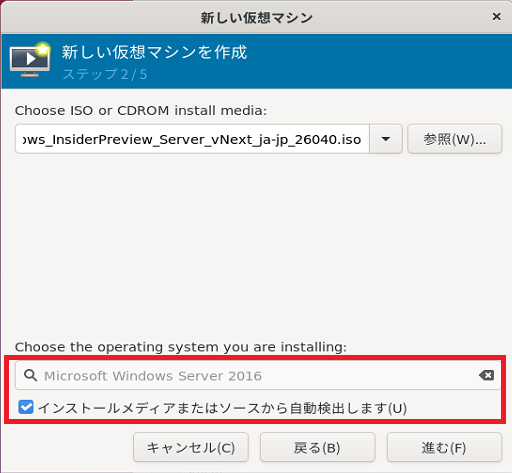
いきなりスクショからですが、UbuntuのKVMから[Choose the operating system you are installing(古賀訳:あなたのインストールするOSを選択しなさい)]の項目を[インストールメディアまたはソースから自動検出します]にチェックを入れた状態でWindows Server 2025のISOイメージを選択すると、[Windows Server 2016]と判定されました。
ホストOSであるUbuntuが20.04LTSなのでその影響を受けているのかもしれませんが、3世代古いOSとして判定されていますね。
ここの判定ロジックを知らないので何とも言えません。
ただWindows Server OSであるという判定がなされているのはなかなか面白いです。
ここでそもそもOSが自動判定できなかった場合、上述の問題も含めて起動しない可能性も考えられましたが、一つ関門は突破できたのではないでしょうか。
この後KVMとしてはOS領域の仮想ディスクの作成やら管理UI上のマシン名の命名やらなんやらかんやら細かい作業があるのですが、本題とか無関係なので割愛します。
OSインストール
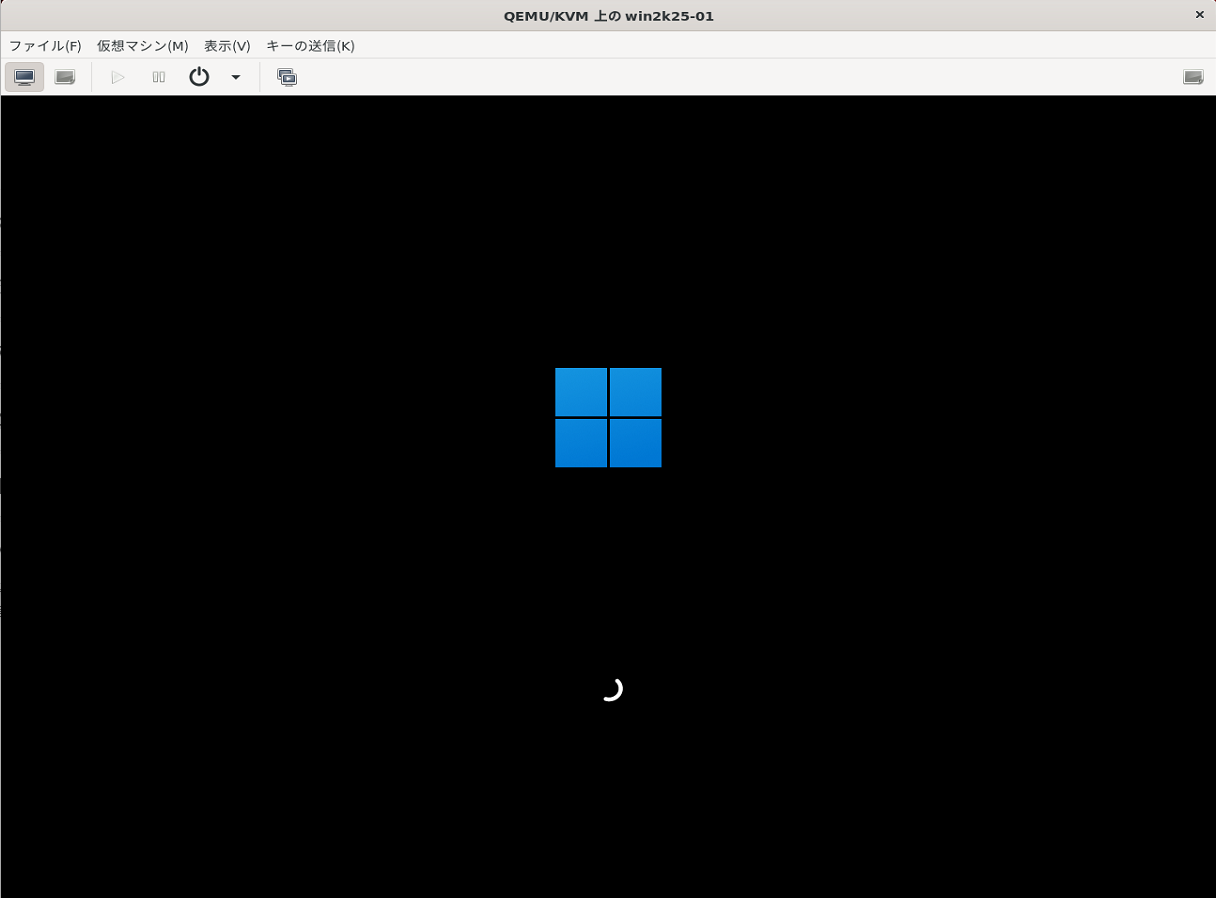
またいきなりスクショですが、、とりあえずWindows Server OSのインストール画面が上がってきそうです。
一瞬待つと
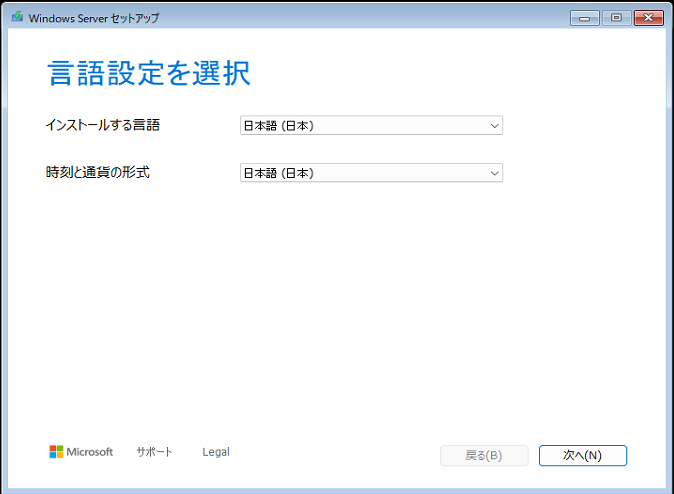
おっ!見慣れた画面が出てきましたね!
とりあえず[次へ]を押して
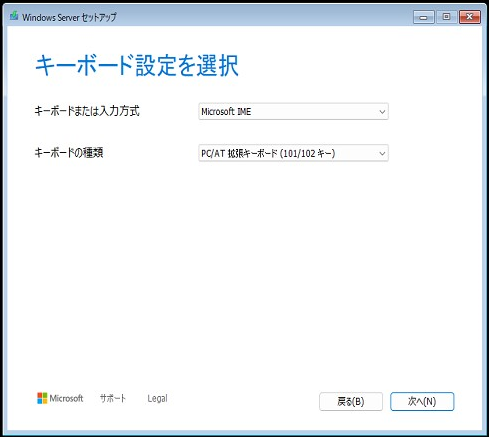
はい!またこれ見慣れた画面キタ!
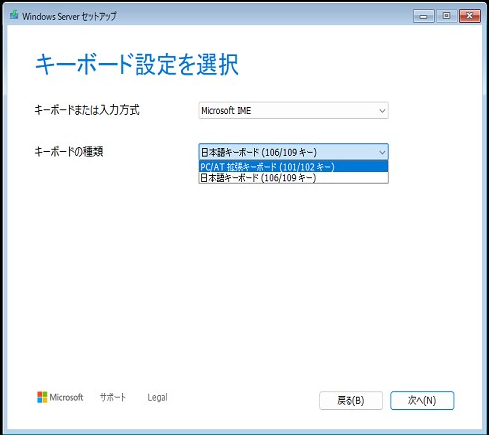
キーボードもちゃんと選択して[次へ]

ちゃんと[ファイル、アプリ、設定など、すべてが削除されることに同意します]にチェックを入れて[次へ]をクリック!
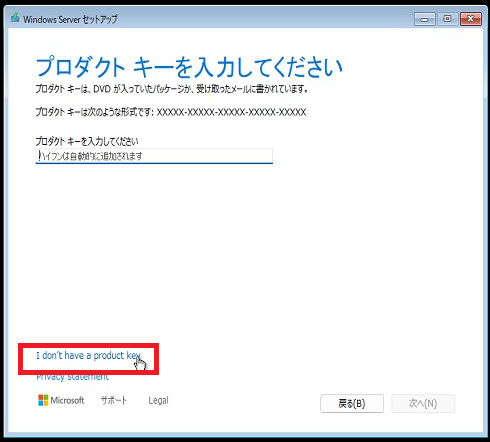
プロダクトキーの入力を求められるので[I don't have a product key(古賀訳:プロダクトキーなんて持ってねーよ!)]をクリック!(そもそもPreviewですからね!SA権ってのもありますが、それはまた別のお話ですから!)
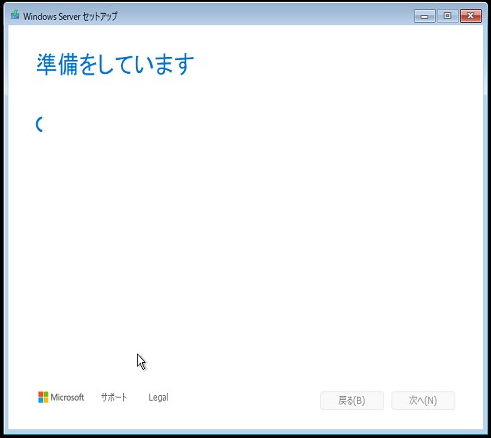
おっ!いけんのか!?
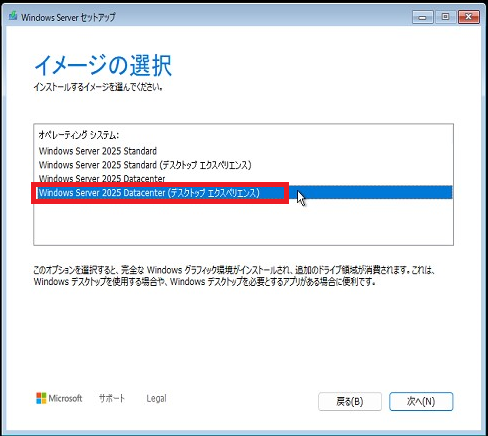
おっ!いけんのか!?!?
迷わず[Windows Server 2025 Datacenter(デスクトップエクスペリエンス)]を選択!(フルパッケージですね。)
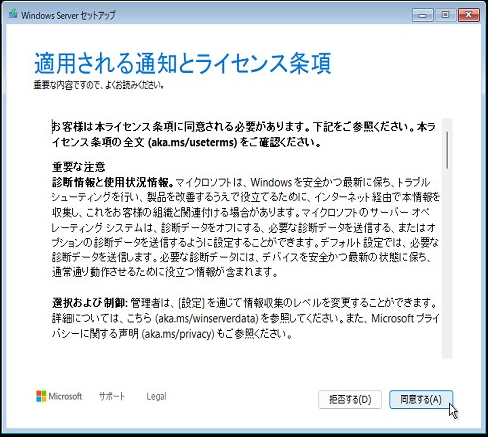
中身をちゃんと全部読んで[同意する]!
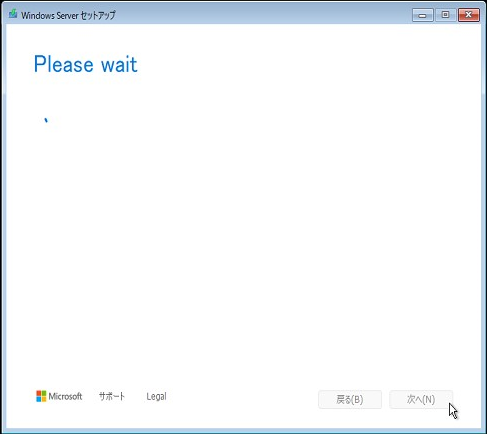
なんで急に英語?
待つで。
ちゃんと起動してくれるんやったらなんぼでも待つで。
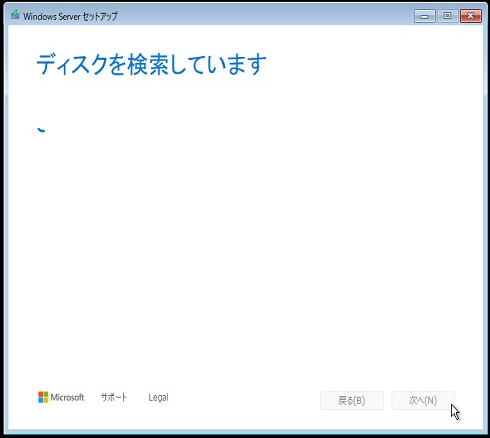
ええで。
どんどん探してや。
CPU以外は問題ないはずやで。
(書いてて思いましたが、Windows Server 2025のシステム要件にあるCPUのスペックをゲストOSで認識するCPUが満たしてくれてたら別に問題ないんですよね。
でもこれを調べちゃうと面白くないので調べずにこのまま進みます。)
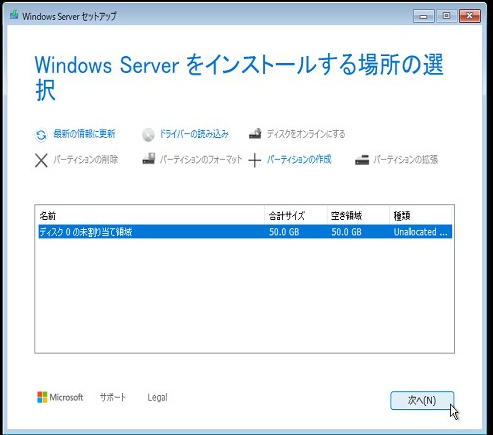
せやで。
これしかディスクつないでないで。
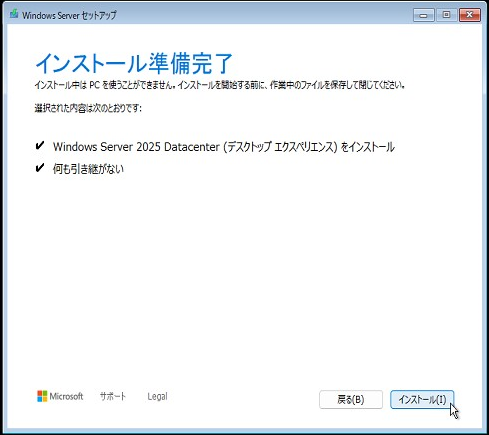
おっ!?
マジで!?
インストール準備完了!?
[インストール]や!
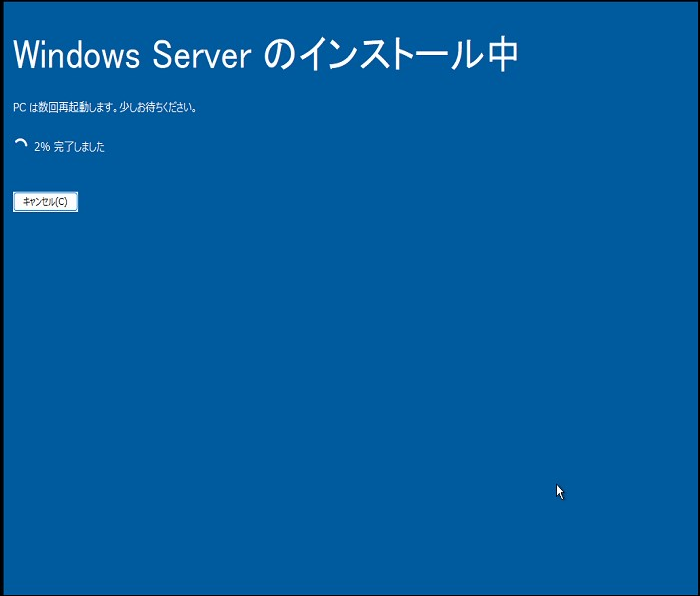
いやードキドキしますねー
古い筐体、というかCPUなんで、いつもの検証よりドキドキしますねー
結果がわかんないってのが良いですよねー
この知的好奇心の探求がIT系のエンジニアやり続けてる一つの理由でもありますもんねー
ポイントは再起動後ですよね。
果たしてちゃんと起動するのか・・・
あ、日付が変わった・・・
でもプロダクトキーないから[後で]やでー!
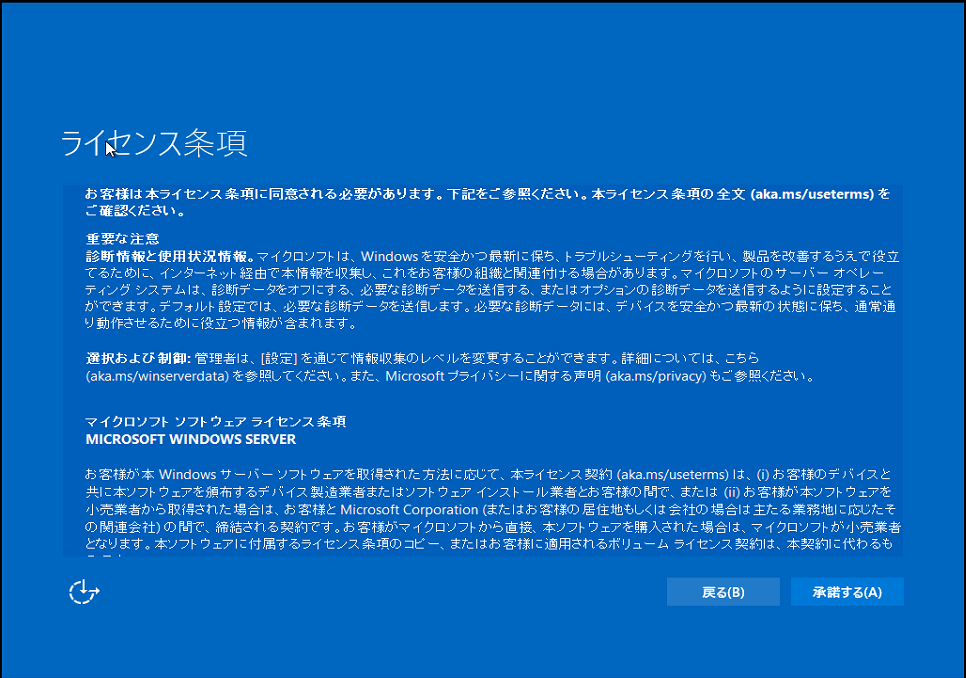
ええでー
なんでもええでー
承諾するでー
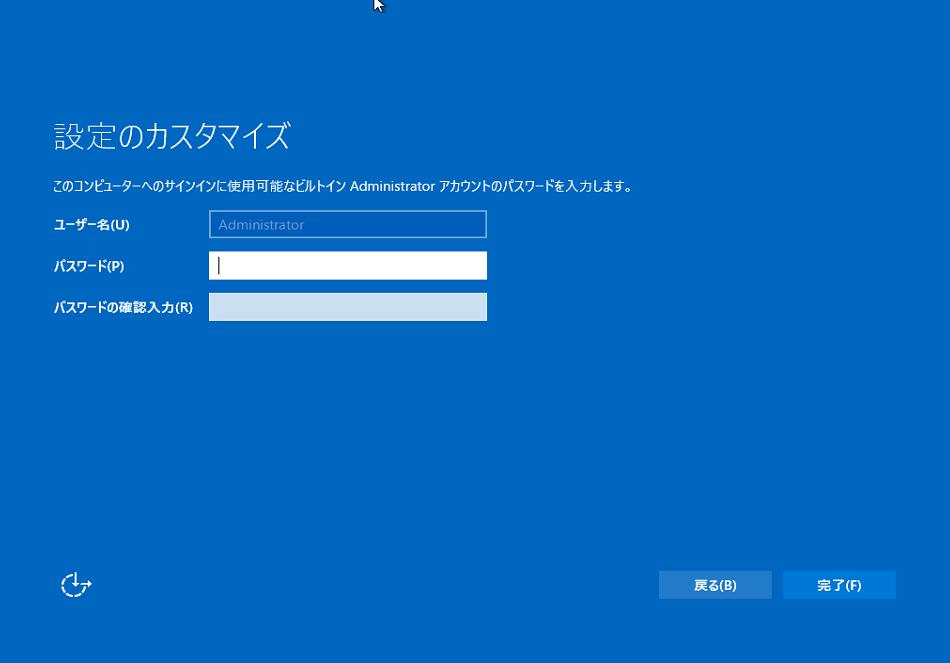
いつもの最強パスワード入れるでー
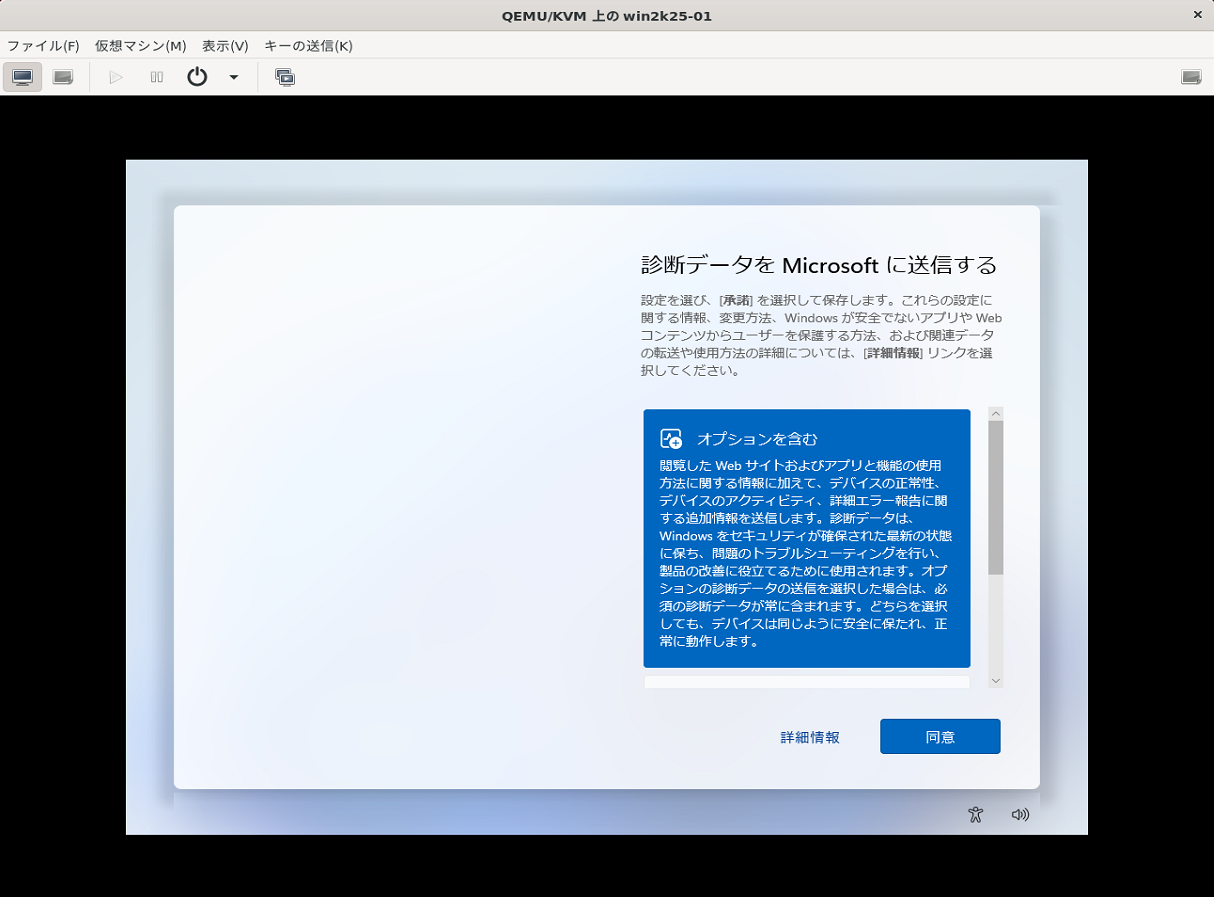
ええでええで。
同意するで。
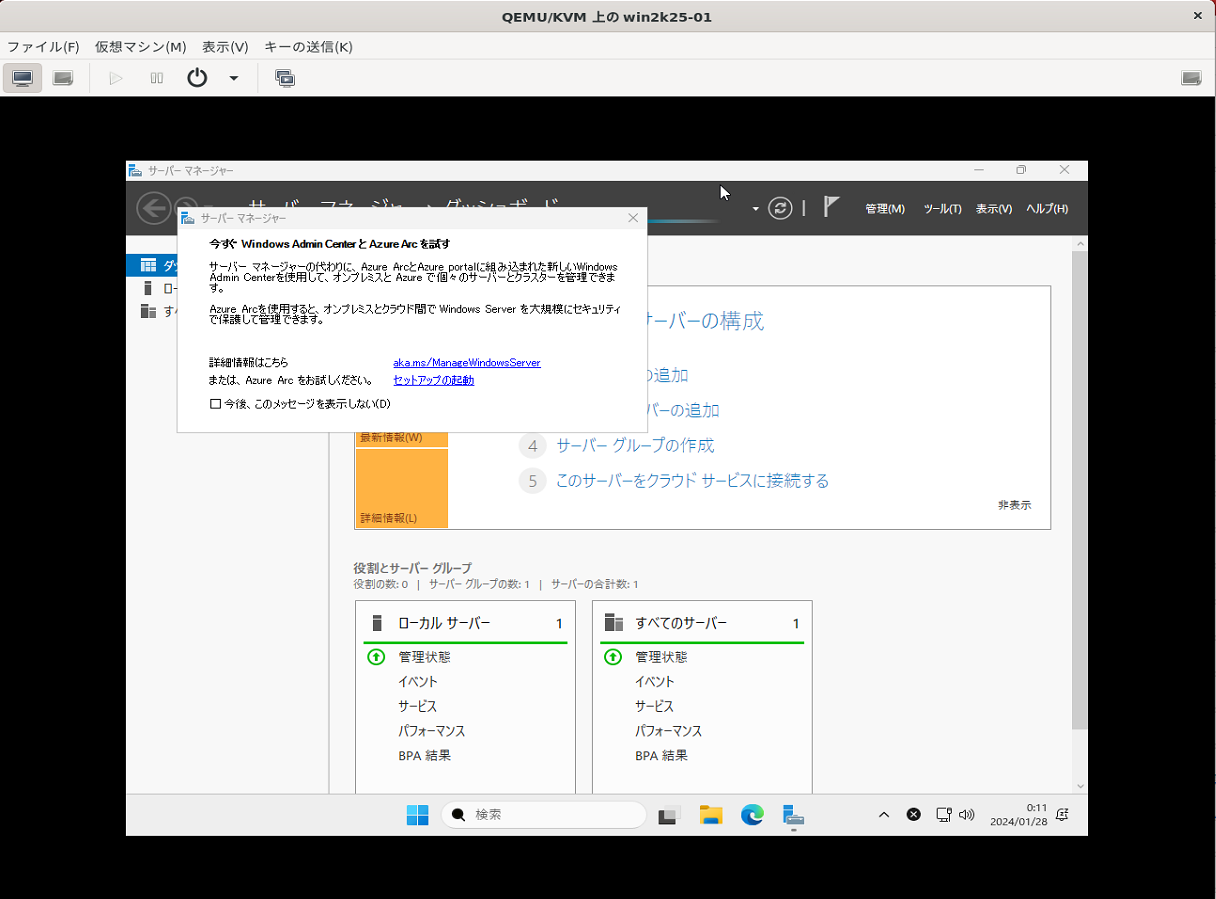
よしきたーーー!
やっぱりWindows 11っぽい!!!!
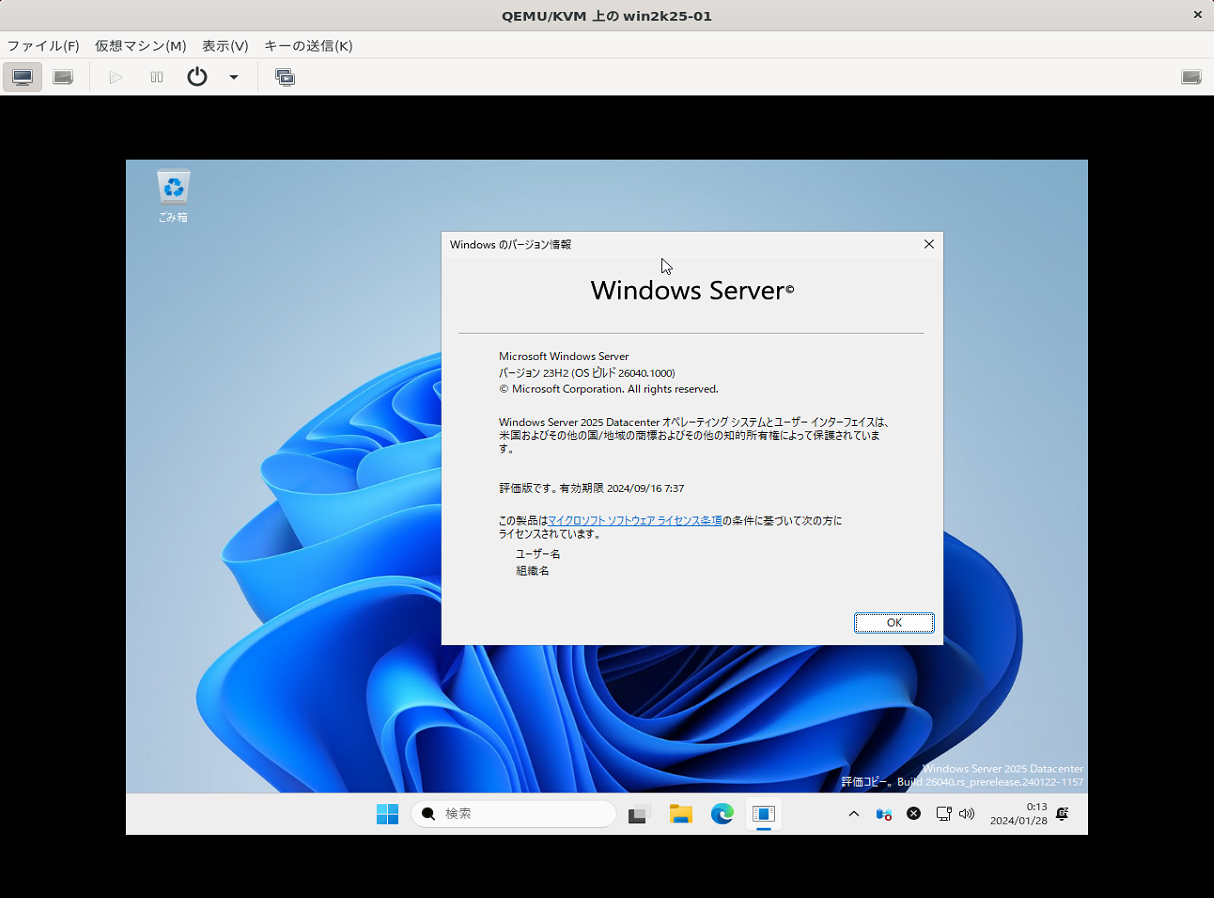
キタ!
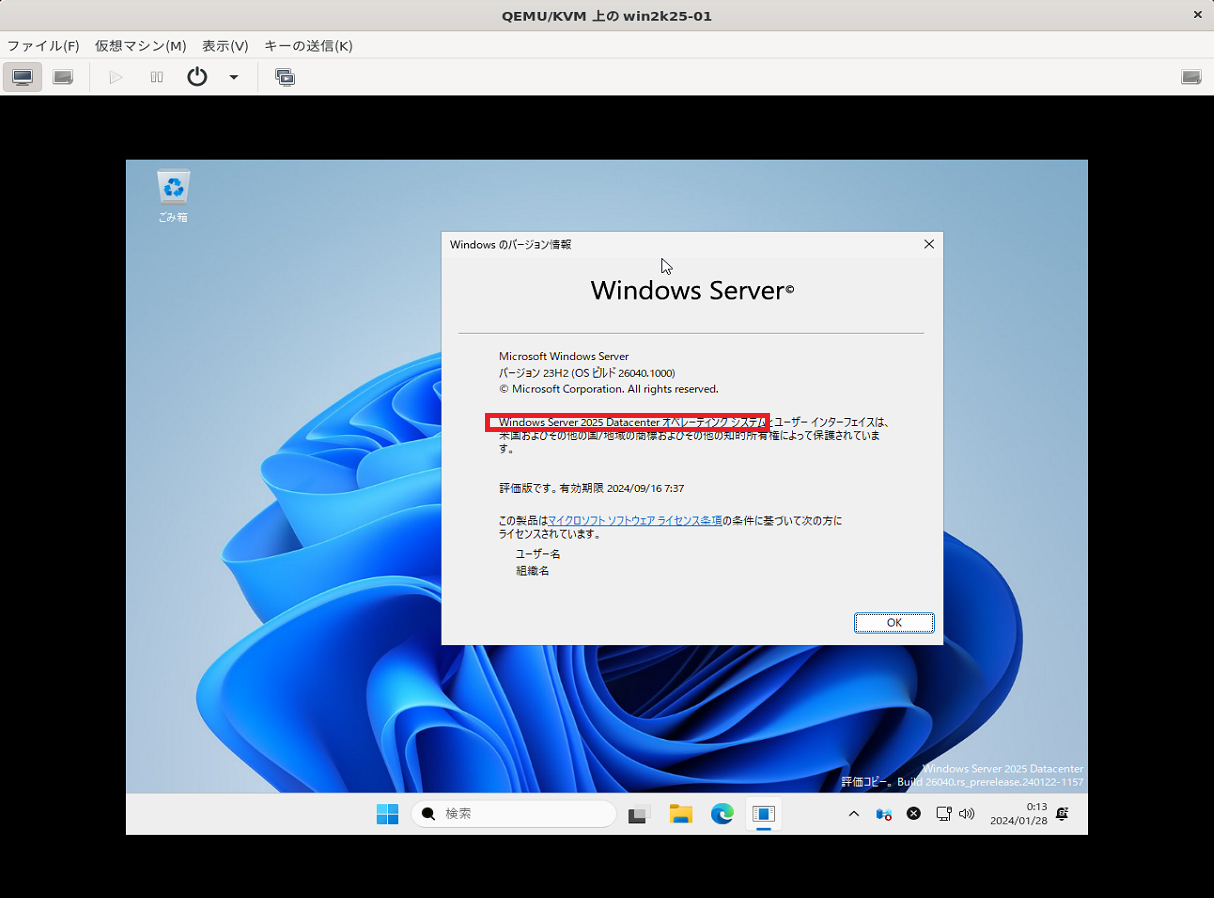
キタ!!!
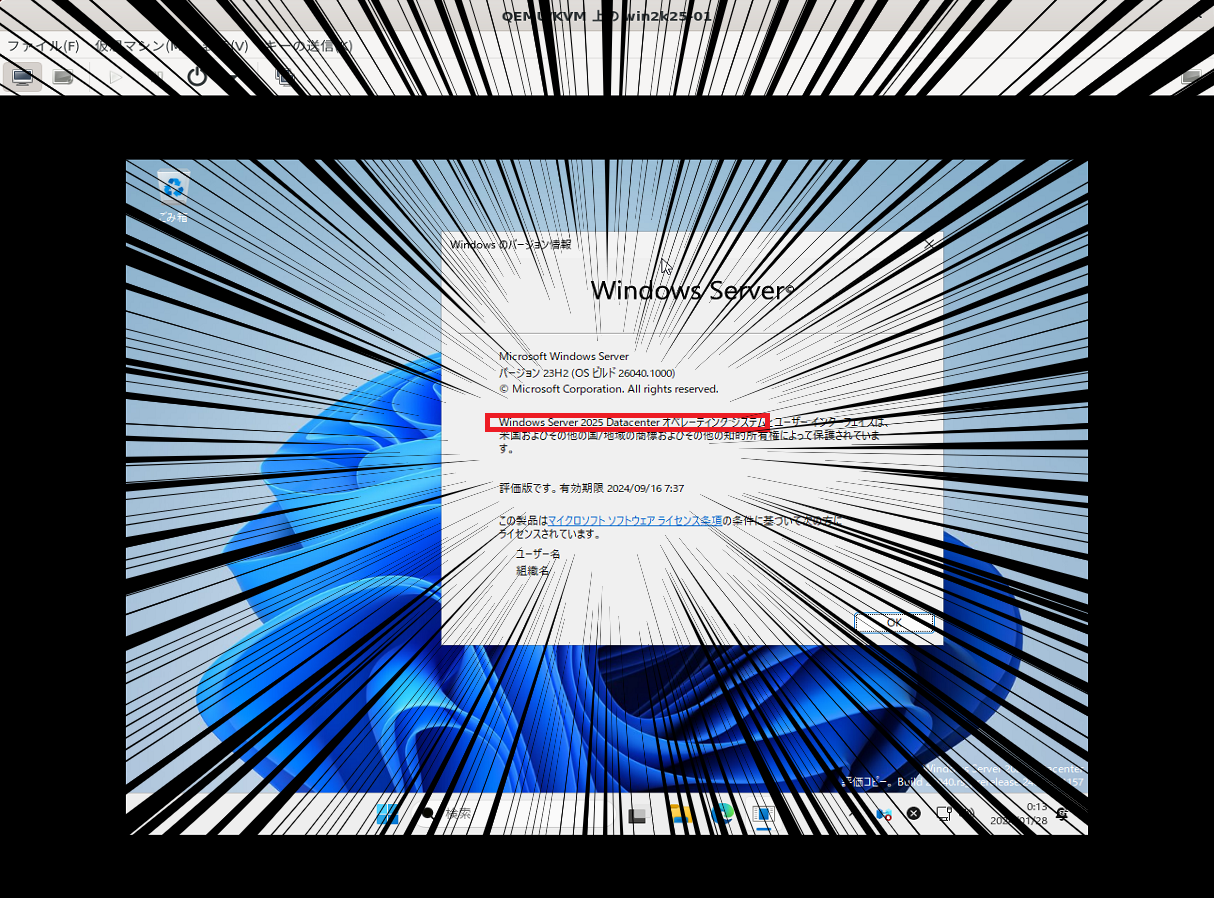
見よ!これがWindows Server 2025だ!!!
機能テストやカーネルバージョンの確認はもっと体調が戻ってからにします。
少し楽しみができたので回復が早まるかもしれません。
バージョン確認
ついでなんでやってみました。
手元のWindows 11 PCと比較するだけですからね。
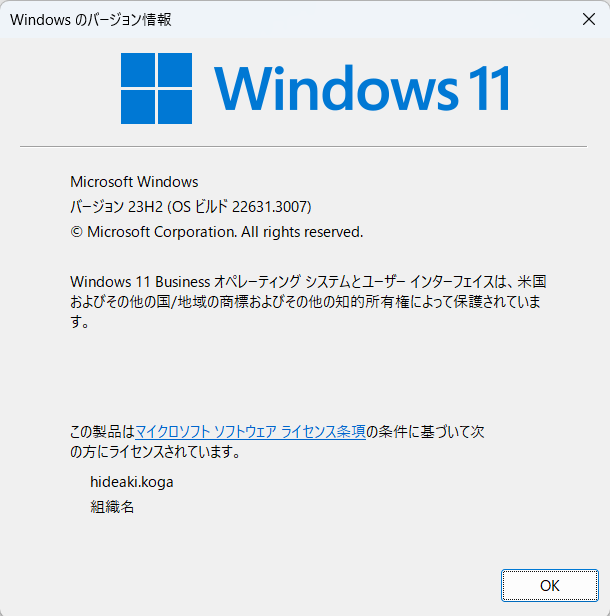
はい。
手元のWindows11 PCですね。
バージョン23H2
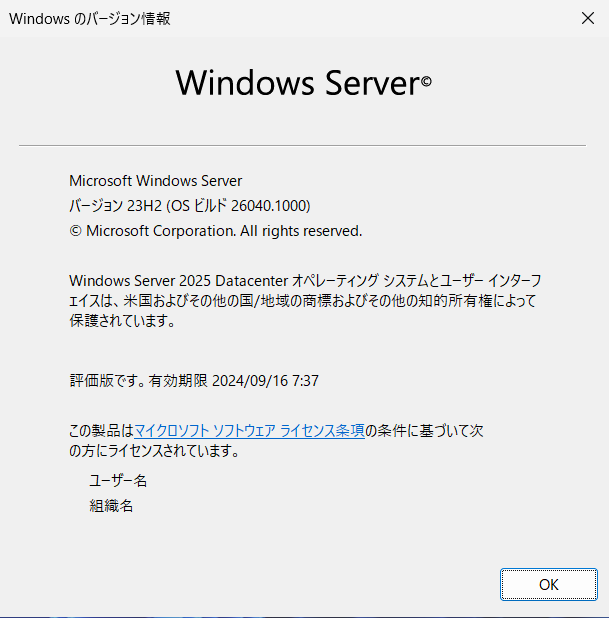
こちらはWindows Server 2025ですね。
バージョン23H2
同じバージョンですね。
以降RDP設定やIPアドレス変更、ホスト名変更などやりましたが、Windows11と大差ないというか同じでした。
Active Directory Directory Serviceの機能をインストールしたのですが、そこでは違いがありました。
が、それはまた次回以降やるかな・・・
バグ報告
複製しやすくするためにsysprepをかけたのですが、タスクバーが出てこなくなり、Windowsキーが効かなくなりました。
Windowsキー + RやEなどは効くので正確にはWindowsキーそのものは活きているのですが、
Windowsキーを押して出てくるいつもの画面、
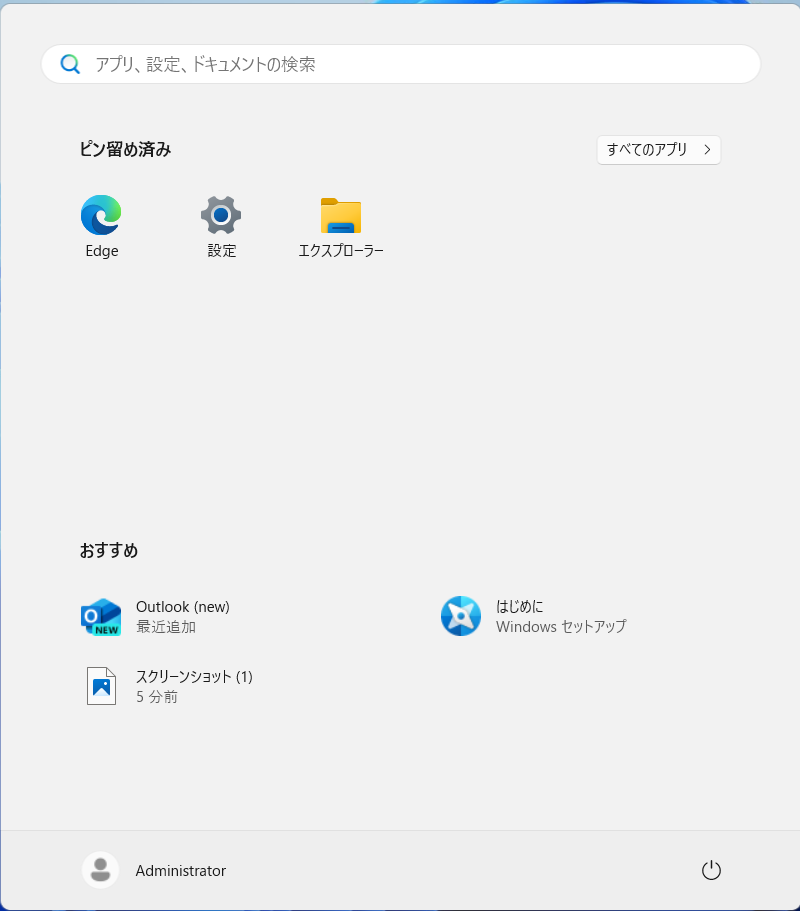
この画面の出力ができない感じですね。
タスクバーの延長の機能なのでしょうか?
たまたま発生したのか、再現性があるのかわかりませんが、私の環境で起きています。
本日はここまで。